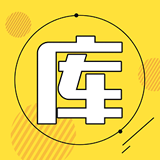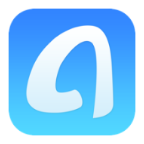Word快速插入图形格式:SmartArt功能应用指南
2025-04-02 来源:funfunapp 编辑:佚名
在word文档中,smartart功能无疑是一项强大的工具,它能帮助用户快速插入并编辑各种视觉化图形,从而更有效地传达信息和观点。smartart,意为“智能艺术图形”,是microsoft office系列办公软件中的一项特色功能,旨在帮助用户以更直观、更吸引人的方式展示数据和信息。

首先,要使用smartart功能,用户需要打开word文档,并将光标定位到希望插入图形的位置。接着,切换到“插入”选项卡,在“插图”组中找到并点击“smartart”按钮。此时,会弹出一个“选择smartart图形”对话框,供用户选择适合自己的图形类别和具体布局。这些图形类别包括但不限于列表、流程、层次结构、循环图、矩阵等,用户可以根据文档内容和展示需求进行选择。

选定图形后,点击“确定”按钮,所选样式的smartart图形便会插入到文档中。此时,用户可以看到图形中包含的文本框,这些文本框用于输入文本内容。用户只需点击文本框中的“[文本]”字样,即可开始输入或粘贴文本。此外,还可以通过“文本窗格”来编辑文本,点击smartart图形左侧的箭头控件即可显示文本窗格,便于批量编辑或重新排序文本。
smartart图形的编辑和调整同样简便。用户可以选中图形后,通过拖动图形边框上的控点来调整其大小,或者通过拖动图形本身来改变其位置。如果需要更精确的控制,还可以在“格式”选项卡下的“大小”组中设置具体的高度和宽度值。
除了调整大小,smartart图形还提供了丰富的样式和颜色选项。选中图形后,点击“设计”选项卡下的“smartart样式”组,可以选择不同的样式来改变图形的线型、棱台或三维效果。同样,在“更改颜色”选项中,用户可以为图形选择适合的颜色方案,以满足不同的审美和展示需求。
此外,smartart图形中的形状可以根据需要进行添加或删除。选中smartart图形后,点击“smartart工具”下的“设计”选项卡,在“创建图形”组中点击“添加形状”按钮,即可根据需要选择添加方式,如“在后面添加形状”或“在前面添加形状”。若要删除形状,只需选中该形状后按delete键即可。
smartart功能不仅操作简便,而且在实际应用中具有显著优势。它能够帮助用户以更直观的方式展示复杂的信息和数据,使得文档内容更加生动具体。无论是在项目管理中创建组织结构图,还是在市场营销中制作流程图,smartart都能发挥重要作用。同时,smartart还提供了丰富的编辑和定制选项,使得用户可以根据实际需求轻松调整图表的样式和布局。

综上所述,word中的smartart功能是一项非常实用的工具,它能够帮助用户快速插入并编辑各种视觉化图形,从而更有效地传达信息和观点。掌握smartart的使用方法,无疑将大大提升用户的文档编辑效率和展示效果。